Sự cố khi mở rộng một ứng dụng hoặc trò chơi sang một thiết bị
Thỉnh thoảng, bạn muốn di chuyển một trò chơi hoặc ứng dụng từ một thiết bị sang một thiết bị khác nhưng việc này không thành công. Dưới đây là một số cách để kiểm tra:
-
Bạn có vượt mức giới hạn thiết bị của mình hay không? Nếu bạn có số lượng thiết bị tối đa là 10, hãy xóa một trong số các thiết bị đó để bạn có thể thêm thiết bị mới.
1. Đi tới https://account.microsoft.com/devices, đăng nhập, tìm thiết bị mà bạn muốn xóa.
2. Chọn Hiển thị chi tiết hoặc chọn Quản lý.
3. Dưới tên của thiết bị, chọn Tác vụ khác >Xóa và làm theo hướng dẫn. Để biết thêm thông tin, hãy xem Cách đăng nhập vào tài khoản Microsoft của bạn và Quản lý các thiết bị được sử dụng với tài khoản Microsoft của bạn.
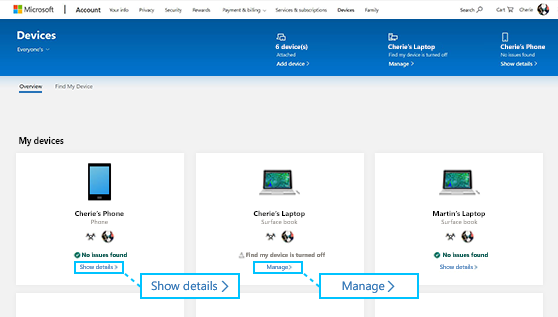
-
Các thiết bị của bạn có đang sử dụng cùng phiên bản Windows không? Một số ứng dụng và trò chơi sẽ không hoạt động trên tất cả các phiên bản Windows. Để biết thông tin về cách cập nhật Windows, hãy xem bài Windows Update: Câu hỏi thường gặp.
-
Nếu bạn không thấy trò chơi hoặc ứng dụng trên Xbox One, hãy kiểm tra Trò chơi & ứng dụng của tôi > Sẵn sàng cài đặt. Để tự động cài đặt trò chơi và ứng dụng, hãy đảm bảo bạn đang cài đặt vào Xbox nhà của mình và chọn Cài đặt trong> Cập nhật & tải xuống> Giữ cho trò chơi của tôi & ứng dụng luôn cập nhật. Để biết thêm thông tin về trang chủ Xbox, hãy xem Cách chỉ định một ứng dụng Tay cầm điều khiển Xbox One làm Xbox trang chủ của bạn.
-
Nếu bạn không thể tìm thấy trò chơi hoặc ứng dụng sau khi bạn di chuyển trò chơi hoặc ứng dụng đó sang PC của mình, bạn có thể xem nội dung mà bạn sở hữu trong Microsoft Store trên PC của bạn.
1. Trong Tìm kiếm thanh tác vụ, hãy nhập Microsoft Store và chọn Microsoft Store từ kết quả.
2. Chọn Thư viện và cuộn qua kết quả để tìm trò chơi hoặc ứng dụng bạn đã di chuyển. -
Bạn có câu hỏi về khóa sản phẩm của mình không? Xem Tìm và cài đặt nội dung tải xuống của Microsoft từ Microsoft Store để biết thêm thông tin.
-
Một số ứng dụng hoặc trò chơi chỉ hoạt động trên các loại thiết bị cụ thể. Bạn có thể nhận được thông báo lỗi về tính tương thích và nếu có, bạn có thể kiểm tra các phiên bản tương thích của ứng dụng hoặc trò chơi tại Microsoft Store.
Thỉnh thoảng, bạn muốn di chuyển một trò chơi hoặc ứng dụng từ một thiết bị sang một thiết bị khác nhưng việc này không thành công. Dưới đây là một số cách để kiểm tra:
-
Bạn có vượt mức giới hạn thiết bị của mình hay không? Nếu bạn có số lượng thiết bị tối đa là 10, hãy xóa một trong số các thiết bị đó để bạn có thể thêm thiết bị mới.
1. Đi tới https://account.microsoft.com/devices, đăng nhập, tìm thiết bị mà bạn muốn xóa.
2. Chọn Hiển thị chi tiết hoặc chọn Quản lý.
3. Dưới tên của thiết bị, chọn Tác vụ khác >Xóa và làm theo hướng dẫn. Để biết thêm thông tin, hãy xem Cách đăng nhập vào tài khoản Microsoft của bạn và Quản lý các thiết bị được sử dụng với tài khoản Microsoft của bạn.
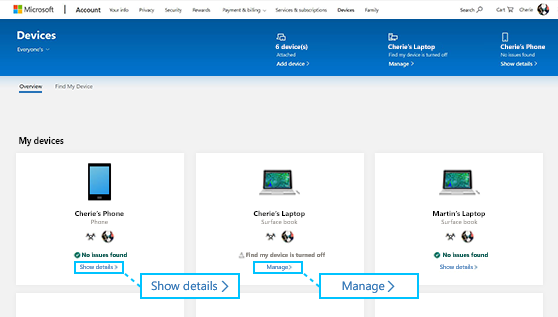
-
Các thiết bị của bạn có đang sử dụng cùng phiên bản Windows không? Một số ứng dụng và trò chơi sẽ không hoạt động trên tất cả các phiên bản Windows. Để biết thông tin về cách cập nhật Windows, hãy xem bài Windows Update: Câu hỏi thường gặp.
-
Nếu bạn không thấy trò chơi hoặc ứng dụng trên Xbox One, hãy kiểm tra Trò chơi & ứng dụng của tôi > Sẵn sàng cài đặt. Để tự động cài đặt trò chơi và ứng dụng, hãy đảm bảo rằng bạn đang cài đặt trên trang chủ Xbox và chọn Cài đặt trong Hệ thống > Tải xuống và cập nhật > Duy trì cập nhật trò chơi & ứng dụng của tôi. Để biết thêm thông tin về trang chủ Xbox, hãy xem Cách chỉ định một ứng dụng Tay cầm điều khiển Xbox One làm Xbox trang chủ của bạn.
-
Nếu bạn không thể tìm thấy trò chơi hoặc ứng dụng sau khi bạn di chuyển trò chơi hoặc ứng dụng đó sang PC của mình, bạn có thể xem nội dung mà bạn sở hữu trong Microsoft Store trên PC của bạn.
1. Trong Tìm kiếm thanh tác vụ, hãy nhập Microsoft Store và chọn Microsoft Store từ kết quả.
2. Chọn Thư viện hoặc > Thư viện của tôi > Tất cả nội dung sở hữu và cuộn qua kết quả để tìm trò chơi hoặc ứng dụng bạn đã di chuyển. -
Bạn có câu hỏi về khóa sản phẩm của mình không? Xem Tìm và cài đặt nội dung tải xuống của Microsoft từ Microsoft Store để biết thêm thông tin.
-
Một số ứng dụng hoặc trò chơi chỉ hoạt động trên các loại thiết bị cụ thể. Bạn có thể nhận được thông báo lỗi về tính tương thích và nếu có, bạn có thể kiểm tra các phiên bản tương thích của ứng dụng hoặc trò chơi tại Microsoft Store.
Để được trợ giúp khắc phục sự cố cài đặt trò chơi hoặc ứng dụng trên bảng điều khiển Xbox, hãy chuyển support.xbox.com.
Bạn cần trợ giúp thêm?
Hãy liên hệ với Bộ phận hỗ trợ
Để được hỗ trợ kỹ thuật, hãy truy nhập Liên hệ với bộ phận Hỗ trợ của Microsoft, nhập sự cố của bạn và chọn Nhận trợ giúp. Nếu bạn vẫn cần được trợ giúp, hãy chọn mục Liên hệ với bộ phận hỗ trợ để được chuyển tới tùy chọn hỗ trợ phù hợp nhất.











